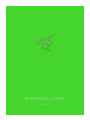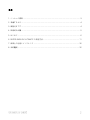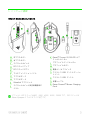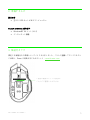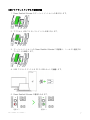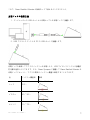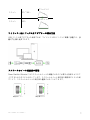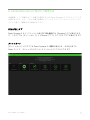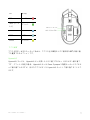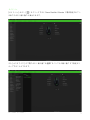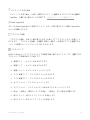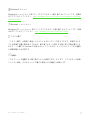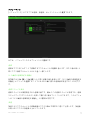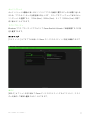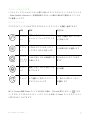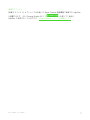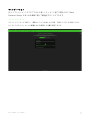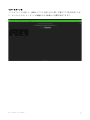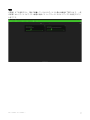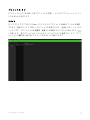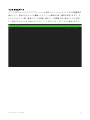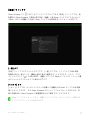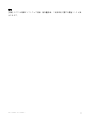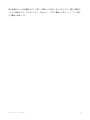マスターガイド

プログラム可能な 11 個のボタン搭載のワイヤレスゲーミングマウス
で高度なマクロと機能をシームレスに実行。定評あるマルチファンク
ションパドルも付属しています。あらゆるゲーミングマウスの中でも
最も高速なワイヤレス接続、20,000 DPI オプティカルセンサー、光
速アクチュエーションのオプティカルマウススイッチを備えています
。

目次
1. パッケージ内容 .................................................................................................. 3
2. 準備するもの ..................................................................................................... 4
3. 保証付きです ..................................................................................................... 4
4. 技術的な仕様 ..................................................................................................... 5
5. はじめに ........................................................................................................... 6
6. RAZER BASILISK ULTIMATE の設定方法 .............................................................. 11
7. 使用上の注意とメンテナンス .............................................................................. 30
8. 法的権利 ......................................................................................................... 32

1. パッケージ内容
RAZER BASILISK ULTIMATE
左マウスボタン
右マウスボタン
スクロールホイール
DPI ステージアップ
DPI ステージダウン
マルチファンクションパドル
マウスボタン 5
マウスボタン 4
Ultraslick マウスソール
スクロールホイール抵抗度調節用ダ
イヤル
Razer™ Focus+ 20,000 DPI オプ
ティカルセンサー
プロファイルインジケーター
プロファイルボタン
電源オン/オフスイッチ
ワイヤレス USB ドングルコンパー
トメント
ワイヤレス USB ドングル
充電ケーブル
Razer Chroma™ Mouse Charging
Dock
デフォルト DPI ステージは800、1800、4000、9000、20000 です。DPI ステージは
Razer Synapse 3 でカスタマイズ可能です
。

FOR GAMERS.BY GAMERS.
™
2. 準備するもの
製品要件
▪ 空きの USB ポートがあるコンピューター
RAZER SYNAPSE 動作要件
▪ Windows®7 64 ビット (以降)
▪ インターネット接続
3. 保証付きです
限定 2 年保証付きの素晴らしいデバイスを入手しました。こちらに登録してデバイスをさら
に活用し、Razer の特典を手に入れましょう:razerid.razer.com
ご使用の製品のシリアル番号は、
こちらでご確認いただけます。

FOR GAMERS.BY GAMERS.
™
4. 技術的な仕様
技術的な仕様
▪ 解像精度 99.6% の True 20,000 DPI Focus+ オプティカルセンサー
▪ 最大 650 インチ/秒 (IPS) / 50 G の加速度
▪ リフトオフ/ランディングディスタンスの高度カスタマイズ
▪ HyperSpeed ワイヤレス技術
▪ 個別プログラムが可能な 11 個のボタン
▪ 交換可能なマルチファンクションパドル
▪ 耐クリック回数 7,000 万回の Razer™ オプティカルマウススイッチ
▪ テクスチャ仕上げのサイドグリップを備えた右利き用エルゴノミックデザイン
▪ 抵抗度を無限にカスタマイズ可能なゲーミング向けタクタイルスクロールホイール
▪ クイック感度調節機能 (デフォルトのステージ:800/1800/4000/9000/20000)
▪ 5 つのオンボードメモリープロファイル (4+1 プロファイル)
▪ Razer Synapse 3 対応
▪ 1,680 万色のカラーオプションを備えた 14 の Razer Chroma™ ライティングゾーン
▪ デバイス間での色同期
▪ 有線およびワイヤレスの使用モード
▪ 2.4GHz 用ドングル
▪ 充電および有線接続用 1.8 m / 6 ft Speedflex ケーブル
▪ Razer Mouse Charging Dock 対応
▪ バッテリー持続時間:約 100 時間 (ライティング不使用時) (バッテリー持続時間は設
定により異なります)
▪ 基本入力向けに Xbox One に対応
サイズおよび重量(概算)
▪ 長さ:130 mm
▪ 幅:75 mm
▪ 高さ:42 mm
▪ 重量:107 g
*ケーブルを除く

FOR GAMERS.BY GAMERS.
™
5. はじめに
RAZER BASILISK ULTIMATE の充電
コンピューターの USB ポートから充電ケーブルを Basilisk Ultimate に接続します。
この接続はご使用の Razer デバイスの有線モード時にも機能します。
Razer Basilisk Ultimate を初めてご使用になるときは、最高のパフォーマンスを発揮できる
よう、事前に完全に充電してください。空になったバッテリーは、約 4 時間で完全に充電で
きます。Razer Basilisk Ultimate を長期間使用していなかった場合は、使用前に再充電して
いただく必要があります。
バッテリーを充電するための十分な電力が得られるように、Razer Basilisk Ultimate を USB
接続する必要があります。Razer Basilisk Ultimate をキーボードや周辺機器に付属の、電源
がない USB ハブまたは USB ポートに接続すると、バッテリー充電プロセスが影響を受ける
ことがあります。不明な場合は、Razer Basilisk Ultimate をご使用のコンピューターの USB
ポートに直接接続することをお勧めします。
低電力インジケーター
Razer Basilisk Ultimate のスクロールホイールが一定周期で赤色に 2 回点滅し始めると、バ
ッテリー残量が 25% 未満であることを意味します。このライティングシーケンスは、バッ
テリーが完全に消耗するか、マウスを充電ケーブルで PC に接続するまで繰り返されます。
インジケーターが動作する残量率は Razer Synapse 3 でカスタマイズ可能です。

FOR GAMERS.BY GAMERS.
™
USB ワイヤレスドングルの使用方法
1. Razer Basilisk Ultimate のコンパートメントカバーを取り外します。
2. マウスから USB ワイヤレスレドングルを取り外します。
3. コンパートメントカバーを Razer Basilisk Ultimate に再装着し、しっかりと固定され
ていることを確認します。
4. USB ワイヤレスドングルを PC の USB ポートに接続します。
5. Razer Basilisk Ultimate の電源を入れます。
電源オフ
電源オン

FOR GAMERS.BY GAMERS.
™
これで、Razer Basilisk Ultimate が無線モードで使えるようになりました。
充電ドックの使用方法
1. コンピューターの USB ポートから充電ケーブルを充電ドックに接続します。
2. USB ワイヤレスドングルを PC の USB ポートに接続します。
充電ドックを使用してマウスのバッテリーを充電したり、USB ワイヤレスドングルの接続可
能距離を延長したりできます。また、Razer Synapse に接続して Razer Basilisk Ultimate を
充電ドックにセットし、マウスの現在のバッテリー残量を確認することもできます。
色
バッテリー残量率
効果
レッド
<25%
ブリージング
イエロー
26%~50%
ブリージング
オレンジ
51%~75%
ブリージング

FOR GAMERS.BY GAMERS.
™
グリーン
76%~99%
ブリージング
グリーン
100%
スタティック
ワイヤレス USB ドングル用アダプターの使用方法
USB ドングル用アダプターを使用すれば、ワイヤレス USB ドングルに簡単に接続でき、接
続可能距離を延長できます。
スクロールホイール抵抗度の調節
Razer Basilisk Ultimate にはスクロールホイールを回転させるのに必要な力加減をカスタマ
イズするためのダイヤルが付いています。スクロールホイール抵抗度の調節用ダイヤルを回
すことで、スクロールホイールの抵抗度を増減させることができます。
抵抗度アップ
抵抗度ダウン

FOR GAMERS.BY GAMERS.
™
6. RAZER BASILISK ULTIMATE の設定方法
免責事項:ここに記載されている機能を使用するには Razer Synapse 3 にログインしている
必要があります。また、これらの機能は現在のソフトウェアバージョンとオペレーティングシ
ステムに基づいて変更される場合があります。
SYNAPSE タブ
Razer Synapse 3 をインストールした後の初期起動画面では [Synapse] タブが表示されま
す。このタブでは [ダッシュボード] と [Chroma アプリ] の二つのサブタブを表示できます
。
ダッシュボード
[ダッシュボード] サブタブでは Razer Synapse 3 の概要が表示され、お手元の全ての
Razer デバイス、モジュールならびにオンラインサービスにアクセスできます。

FOR GAMERS.BY GAMERS.
™
マウス タブ
Razer Basilisk Ultimate (TE) のメインタブが [マウス] タブです。ここではデバイスのボタ
ン割り当て、DPI 感度、ライティングなどの各種設定を変更することができます。このタブ
で加えた変更は自動的にシステム上ならびにクラウドストレージ上に保存されますが、お使
いの Razer デバイス上のオンボードメモリーのストレージスロットを開く場合には [保存]
ボタン ( ) をクリックして保存したいプロファイルをドラッグ・ドロップする必要があり
ます。
カスタマイズ
[カスタマイズ] サブタブはマウスのボタン割り当てを変更するのに使用します。
プロファイル
プロファイルはお使いの Razer 周辺機器の設定を維持するためのデータ保存先です。デフォ
ルト設定ではプロファイル名はお使いのシステム名に基づいています。プロファイルの追加
、名前変更、複製または削除を行うには [その他] ボタン ( ) を押します。
プロファイルの保存
Razer Basilisk Ultimate には、Razer Synapse 3 から最大 5 個のプロファイル (Razer Synapse 3 を
インストールしていないシステムでも使用可能) を保存できます。プロファイルボタンを押すごとに
、次のプロファイルに切り替わります。プロファイル インジケータには選択中のプロファイルに応
じた色が表示されます。

FOR GAMERS.BY GAMERS.
™
マウス使用
マウスを左手・右手のユーザーに合わせ、マウスの主な機能ならびに副次的な機能の割り当
てを変更できるオプションです。
Hypershift
Hypershift モードは、Hypershift キーを押したときに起動する2セット目のボタン割り当て
です。デフォルト設定の場合、Hypershift キーは Razer Synapse 3 対応キーボードの FN キ
ーに割り当てられますが、好きなマウスボタンを Hypershift キーとして割り当てることもで
きます。
DPI
指示色
800
レッド
1800 (デフォ
ルト)
グリーン
4000
ブルー
9000
シアン
20000
イエロー
DPI インジケーター
DPI サイクルボタン

FOR GAMERS.BY GAMERS.
™
サイドバー
[サイドバー] ボタン ( ) をクリックすると Razer Basilisk Ultimate に現在設定されてい
る全てのボタン割り当てが表示されます。
また [カスタマイズ] タブ内でボタン割り当てを選択することでその割り当てまで設定をス
キップすることができます。

FOR GAMERS.BY GAMERS.
™
ボタン割り当てを選択した後、ボタンの機能を以下のいずれかの機能に変更可能です。
デフォルト
マウスボタンを元の設定に戻すオプションです。
キーボード機能
ボタン割り当てをキーボードの機能に変更するオプションです。またボタンを押し込んでい
る間はそのキーボード機能を連射させる「ターボモード」を有効化することもできます。
マウス機能
ボタン割り当てを別のマウスの機能に変更するオプションです。選択できる機能は以下の通
りです。
▪ 左クリック - 割り当てられたボタンを使用して左マウスクリックを行います。
▪ 右クリック - 割り当てられたボタンを使用して右マウスクリックを行います。
▪ スクロールクリック - ユニバーサルスクロール機能を有効にします。
▪ ダブルクリック - 割り当てられたボタンを使用して左マウスボタンをダブルクリック
します。
▪ マウスボタン 4 - 多くのインターネットブラウザで「戻る」コマンドを実行します。
▪ マウスボタン 5 - 多くのインターネットブラウザで「進む」コマンドを実行します。
▪ スクロールアップ - 割り当てられたボタンを使用して「スクロールアップ」コマンド
を実行します。
▪ スクロールダウン - 割り当てられたボタンを使用して「スクロールダウン」コマンド
を実行します。
▪ 左スクロール - 割り当てられたボタンを使用して「左スクロール」コマンドを実行し
ます。
▪ 右スクロール - 割り当てられたボタンを使用して「右スクロール」コマンドを実行し
ます。
▪ スクロールアップ繰り返し - 割り当てられたボタンを押し続けている間、「スクロー
ルアップ」コマンドを実行し続けます。

FOR GAMERS.BY GAMERS.
™
▪ スクロールダウン繰り返し - 割り当てられたボタンを押し続けている間、「スクロー
ルダウン」コマンドを実行し続けます。
またボタンを押し込んでいる間は一部のマウス機能を連続してオン・オフさせる「ターボモ
ード」を有効化することもできます。
感度
Razer Basilisk Ultimate の DPI 設定をボタンひとつで操作できる機能です。以下は、感度に
関するオプションとその説明です。
▪ 感度クラッチ - 指定のボタンが押し込まれている間、マウス感度を事前に設定された
DPI に変更します。ボタンを放すと元の感度に戻ります。
▪ 感度ステージアップ - 現在の感度を 1 ステージ上げます。
▪ 感度ステージダウン - 現在の感度を 1 ステージ下げます。
▪ On-The-Fly Sensitivity - 指定されたボタンを押してスクロールホイールを上下させ
ることで現在の DPI を上下に変更できます。
▪ 感度ステージを上げる - 現在の感度ステージを 1 上げます。最大感度ステージに到達
した状態でもう一度ボタンを押すとステージ 1 に戻ります。
▪ 感度ステージを下げる - 現在の感度ステージを 1 下げます。最低感度ステージに到達
した状態でもう一度ボタンを押すと最大感度ステージに戻ります。
感度ステージについての詳細はこちら
マクロ
「マクロ」は特定のキーストロークとボタン押し込みのシーケンスを事前に記録したものを
指し、これを実行すると正確なタイミングでシーケンスを再現します。ボタンの機能をマク
ロに設定することで、一連のコマンドを簡単に実行することが可能です。マクロについての
詳細はこちら
プロファイルの切り替え
「プロファイルの切り替え」を使えば使用するプロファイルを素早く切り替え、異なるボタ
ン割り当て一式を新たに読み込めます。尚、プロファイルを切り替えると画面上に通知が表
示されます。

FOR GAMERS.BY GAMERS.
™
ライティングを切り替え
「ライティングを切り替え」を使うと現在のライティング効果をカスタマイズされた効果や
「LightPac」に楽に切り替えることが可能です。LightPac についての詳細はこちら
Razer Hypershift
ボタンを Razer Hypershift に設定することで、ボタンが押し込まれている間は Hypershift
モードが有効になります。
プログラムの起動
「プログラムの起動」を使うと割り当てたボタンを使ってアプリやウェブサイトを開くこと
ができます。「プログラムの起動」を選択する際は、起動すべき特定のアプリを選択するか
、もしくは訪問したいウェブサイトの URL を入力します。
マルチメディア
お使いの Razer デバイスにマルチメディア用操作を割り当てるオプションです。選択できる
マルチメディア用操作は以下の通りです。
▪ 音量ダウン - オーディオ出力を下げます。
▪ 音量アップ - オーディオ出力を上げます。
▪ 音量ミュート - オーディオをミュートにします。
▪ マイク音量アップ - マイクのボリュームを上げます。
▪ マイク音量ダウン - マイクのボリュームを下げます。
▪ セルフミュート – マイクをミュートにします。
▪ すべてミュート - マイクとオーディオ出力をどちらもミュートにします。
▪ 再生 / 一時停止 - 現在のメディアを再生、一時停止、または再生を再開します。
▪ 前のトラック - 前のメディア トラックを再生します。
▪ 次のトラック - 次のメディア トラックを再生します。

FOR GAMERS.BY GAMERS.
™
Windows 8 チャーム
Windows 8 ショートカット用コマンドをマウスボタンに割り当てるオプションです。詳細は
以下にアクセスしてください。http://windows.microsoft.com/en-us/windows-8/getting-
around-tutorial
Windows ショートカット
Windows OS ショートカット用コマンドをマウスボタンに割り当てるオプションです。詳細
は以下にアクセスしてください。http://support.microsoft.com/kb/126449
テキスト機能
「テキスト機能」は事前に用意したテキストをボタンひとつで記入できます。希望するテキ
ストを該当する欄に書き込んでおけば、割り当てボタンが押される度に同じ文章が書きこま
れます。この機能は Unicode を完全サポートしているため、キャラクターマップから選択し
た特殊記号も入力可能です。
無効化
このオプションを選択すると割り当てたキーが使用できなくなります。マウスボタンを使用
したくない場合、またはゲームに干渉する場合には [無効] を使用します。

FOR GAMERS.BY GAMERS.
™
パフォーマンス
[パフォーマンス] サブタブでは感度、加速度、ポーリングレートを変更できます。
以下は、パフォーマンスのオプションとその説明です。
感度
感度はマウスを動かすことで移動するマウスカーソルの距離を指します。DPI の値が高いと
同じマウス操作でもカーソルがより遠くへ移動します。
X-Y 軸別の感度設定を有効化
初期値では X 軸 (横)・Y 軸 (縦) ともに同じ感度の値を使用します。[X-Y 軸別の感度設定を
有効化] オプションを選択することでそれぞれの軸に異なる感度値を設定することが可能で
す。
感度ステージを表示
感度ステージとは事前設定された感度の値です。最大 5 つの感度ステージが作成でき、感度
ステージアップ/ダウンのボタンを押して順に切り替えていくことができます。このオプショ
ンは「X-Y 軸別の感度設定を有効化」との併用が可能です。
加速
加速によりマウスカーソルの移動速度がマウスを動かす素早さに応じて上昇します。加速値
が高いほどマウスの加速度が上がっていきます。
ページが読み込まれています...
ページが読み込まれています...
ページが読み込まれています...
ページが読み込まれています...
ページが読み込まれています...
ページが読み込まれています...
ページが読み込まれています...
ページが読み込まれています...
ページが読み込まれています...
ページが読み込まれています...
ページが読み込まれています...
ページが読み込まれています...
ページが読み込まれています...
ページが読み込まれています...
-
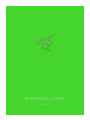 1
1
-
 2
2
-
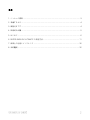 3
3
-
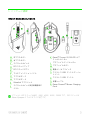 4
4
-
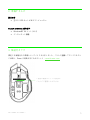 5
5
-
 6
6
-
 7
7
-
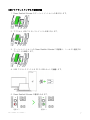 8
8
-
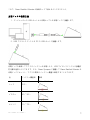 9
9
-
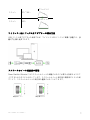 10
10
-
 11
11
-
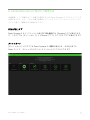 12
12
-
 13
13
-
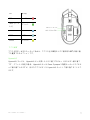 14
14
-
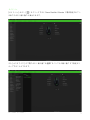 15
15
-
 16
16
-
 17
17
-
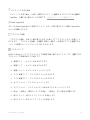 18
18
-
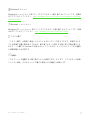 19
19
-
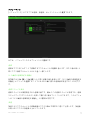 20
20
-
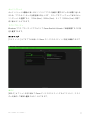 21
21
-
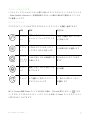 22
22
-
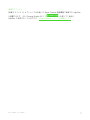 23
23
-
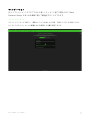 24
24
-
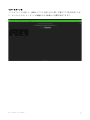 25
25
-
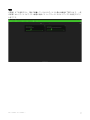 26
26
-
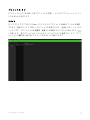 27
27
-
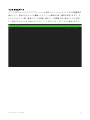 28
28
-
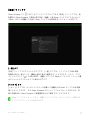 29
29
-
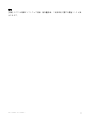 30
30
-
 31
31
-
 32
32
-
 33
33
-
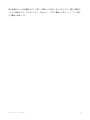 34
34
Razer Basilisk Ultimate | RZ01-03170 取扱説明書
- タイプ
- 取扱説明書
- このマニュアルも適しています
関連論文
-
Razer Basilisk V2 | RZ03-03400 & FAQs 取扱説明書
-
Razer Basilisk Ultimate 取扱説明書
-
Razer Basilisk | RZ01-02330 取扱説明書
-
Razer Blade 15” Base (2019) | RZ09-03006 & FAQs 取扱説明書
-
Razer Blade 15” Studio Edition (2019) | RZ09-03135 取扱説明書
-
Razer Pro Type | RZ03-03070 & FAQs 取扱説明書
-
Razer Charging Pad Chroma 取扱説明書
-
Razer Blade 15” Base (2019) | RZ09-03006 & FAQs 取扱説明書
-
Razer Viper 8KHz | RZ01-03580 取扱説明書
-
Razer Viper Ultimate | RZ01-03050 取扱説明書